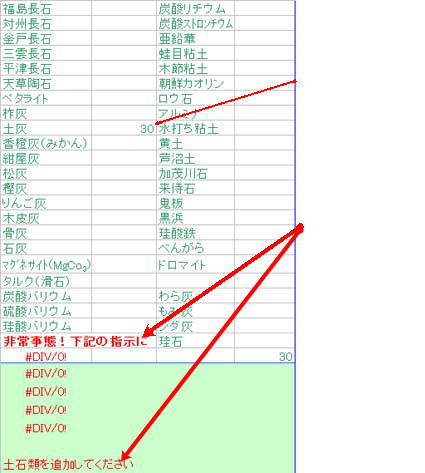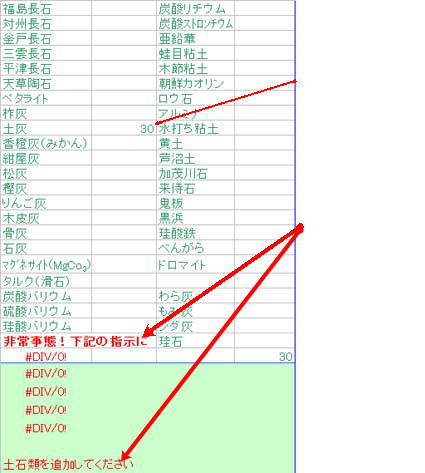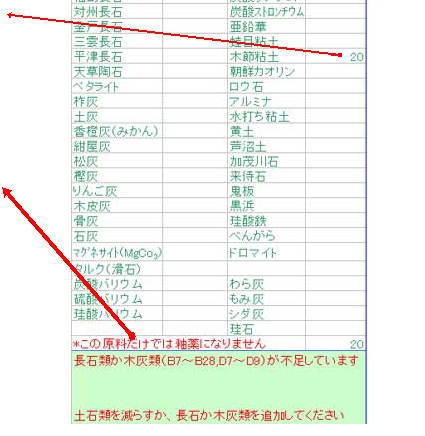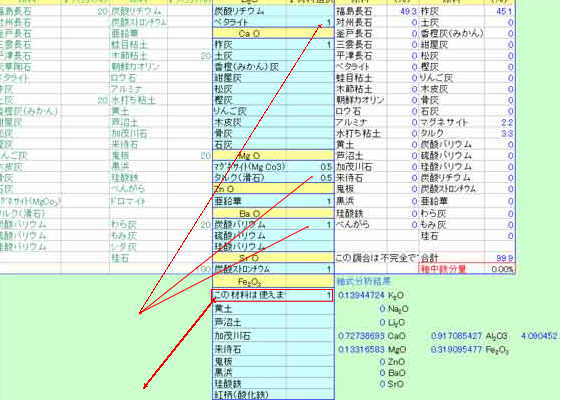Glaze Master.Ver1.3の使い方
原料の調合比を%単位で入力します。(ゲーム感覚で入力する場合は、好きな数値を勝手に入力します。合計が100%である必要はありません。)
ゲーム感覚で適当な入力の場合、赤い字の表示が出たら指示に従ってください。 赤い字の表示が消えれば(出ていなければ)、それで釉薬になっています。釉式の下に釉調が表示されます。とりあえず熔融するオリジナル釉の完成です。
①左側(原料入力)の表
②真ん中(材料選択)の表
原料の入力が終わったら、水色でまとめられた分子別のグループごとに使いたい材料を選択します。材料の右側のセルに1を入力したら選択できます。(グループの中で合計が1になるようにすれば、複数の材料を選ぶことも可能です。)(要らない材料は勝手に捨ててくれるので、とりあえず選択しておきます)尚、長石だけは自動的に選択されます。
「この材料は使えません」と表示されたら、分子別グループ内の他の材料を選んでください。
③右側(完成した調合)の表
②で選択した材料の調合比が表示されていきます。
すべてのグループの選択が終わったとき「置換完成」が表示されたら、オリジナルの調合が完成です。気に入った調合が出来たら、データ保存(釉式保存も)
ボタンで保存できます。
入力した原料が釉の化学式(ゼーゲル式)で表示されます。ゼーゲル式から予測される釉調も表示されます。
(はじめに)でお分かりのように、グレーズマスターは、既存の釉薬の調合を別の材料に置き換える事を主眼に作られたものです。既存の調合で原料を入力した後、別の材料を選択すると、オリジナルの調合が完成します。
このように、本来釉薬のテストをより効率的に行うために作られたものですが、原料入力の表で直接調合比を作ることもできます。釉薬の作り方がよく解らない方でも赤い字の指示に従っていけば、全く新しい釉薬を作る事が可能です。ゲーム感覚で、楽しみながらゼーゲル式をマスターしてください。その場合、この表の右下、珪石やわら灰などから入力することをお奨めします。右下に同時進行で表示される化学式も見ながら、慣れてきたら「釉式入力」シートで、直接新しい釉薬を作ることもできます。
(釉薬作りとは実際に焼成してみて、気に入ったものを選び出していく作業の事です。まず熔融する調合を効率よく作り、たくさんテストすることが大事です。)
②以下は変換の仕方で、
(はじめに)での説明と重複しますので、読まなくてもかまいません。
スキップする